Win10游戏不兼容问题解析及解决方法
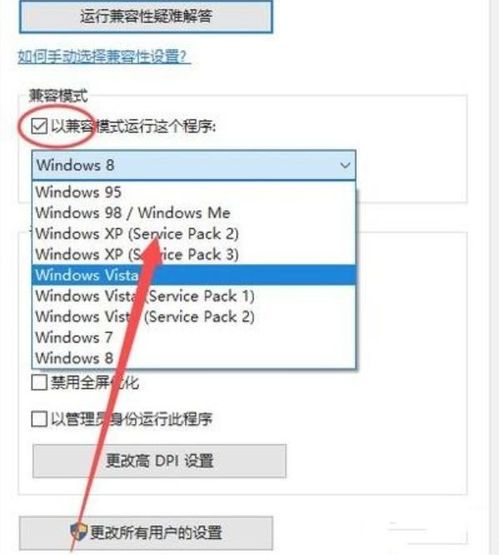
随着Windows 10系统的普及,许多用户在享受新系统带来的便利的同时,也遇到了游戏不兼容的问题。本文将针对Win10游戏不兼容的问题进行详细解析,并提供相应的解决方法。
1. 系统更新问题:Win10系统在更新过程中可能会对游戏文件进行修改,导致游戏无法正常运行。
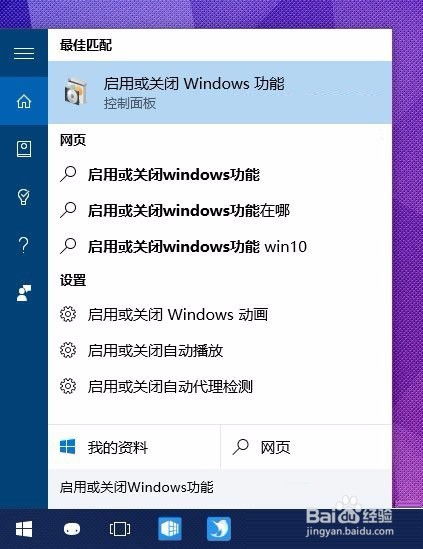
2. 驱动程序问题:显卡、声卡等硬件驱动程序与游戏不兼容,也可能导致游戏运行出现问题。
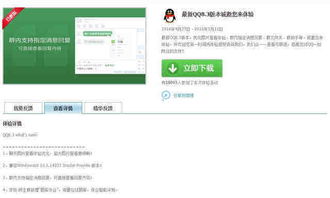
3. 游戏版本问题:部分游戏在Win10系统上可能存在版本问题,需要更新到最新版本才能正常运行。
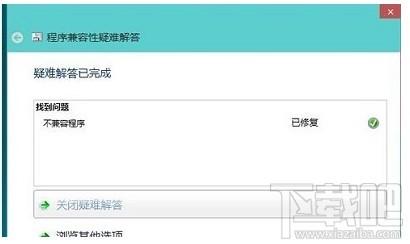
4. 系统设置问题:Win10系统的一些设置可能与游戏运行产生冲突,如3D加速、DirectX版本等。
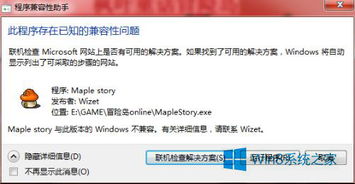
1. 检查游戏版本:首先确认游戏是否为最新版本,如有更新,请及时更新到最新版本。
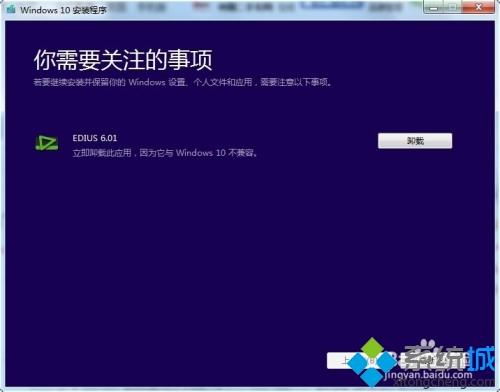
2. 更新驱动程序:进入设备管理器,检查显卡、声卡等硬件驱动程序是否为最新版本,如有更新,请及时更新。
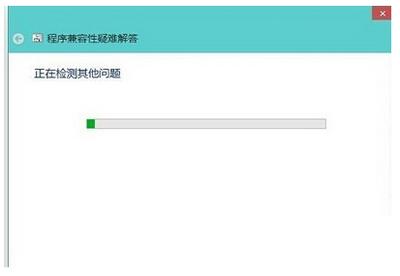
3. 以兼容模式运行游戏:
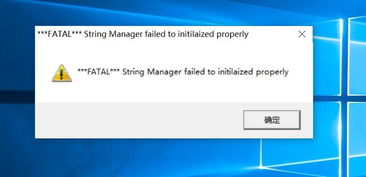
右键点击游戏图标,选择“属性”。
切换到“兼容性”选项卡。
勾选“以兼容模式运行这个程序”。
选择一个兼容的操作系统版本,如Windows 7或Windows 8。
点击“应用”和“确定”保存设置。
4. 关闭3D加速:
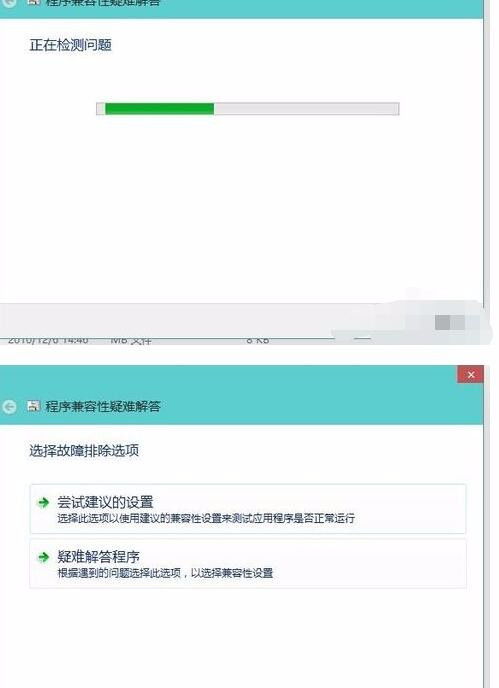
右键点击游戏图标,选择“属性”。
切换到“兼容性”选项卡。
勾选“禁用3D加速”。
点击“应用”和“确定”保存设置。
5. 调整DirectX版本:
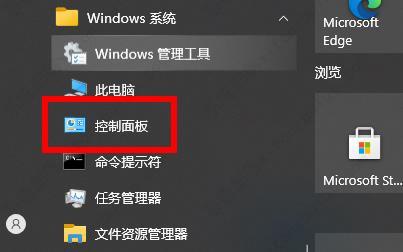
右键点击游戏图标,选择“属性”。
切换到“兼容性”选项卡。
勾选“以管理员身份运行此程序”。
点击“应用”和“确定”保存设置。
在游戏运行过程中,尝试调整DirectX版本,找到兼容版本后保存设置。
6. 安装双系统:如果以上方法都无法解决问题,可以考虑安装Win10和Win7/Win8双系统,以便在需要时切换到兼容性更好的系统。
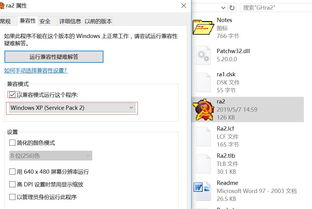
Win10游戏不兼容问题虽然令人头疼,但通过以上方法,大多数问题都可以得到解决。希望本文能帮助到遇到类似问题的玩家,让他们在Win10系统上畅享游戏乐趣。
